Dấu chấm đỏ trên màn hình Apple Watch: Ý nghĩa và cách tắt đi một cách dễ dàng
Nội dung bài viết

1. Khám phá dấu chấm đỏ trên màn hình Apple Watch
Apple đã thiết kế dấu chấm đỏ trên màn hình như một công cụ thông báo tinh tế, giúp người dùng nhận biết khi có thông báo mới. Khi thấy dấu chấm đỏ, bạn sẽ biết ngay rằng điện thoại của mình đang có thông báo và có thể mở Apple Watch để xem chi tiết. Sau khi xem xong, dấu chấm đỏ sẽ tự động biến mất và chỉ xuất hiện lại khi có thông báo mới.

Dù bạn kiểm tra thông báo trực tiếp trên Apple Watch hay trên điện thoại, dấu chấm đỏ đều sẽ biến mất. Điều này cho thấy dấu chấm đỏ là một tính năng hữu ích, giúp bạn không bỏ lỡ bất kỳ thông báo quan trọng nào từ điện thoại.

Bên cạnh dấu chấm đỏ, Apple Watch còn sử dụng nhiều biểu tượng khác để thông báo trạng thái trong quá trình sử dụng. Một số biểu tượng phổ biến bao gồm: Tia sét – Đang sạc, Ba chấm xanh – Đang kết nối GPS, Điện thoại gạch chéo – Mất kết nối với điện thoại, Giọt nước – Chế độ khóa màn hình khi sử dụng dưới nước,…
2. Hướng dẫn ẩn dấu chấm đỏ trên màn hình Apple Watch
Để ẩn dấu chấm đỏ thông báo trên màn hình Apple Watch, bạn có thể thực hiện thao tác trên cả điện thoại và đồng hồ. Việc ẩn dấu chấm đỏ không ngăn bạn nhận thông báo, nhưng sẽ không có dấu hiệu trực quan nào báo hiệu khi thông báo mới đến.
Cách ẩn dấu chấm đỏ trên màn hình Apple Watch thông qua điện thoại
Bước 1: Khởi động ứng dụng Watch trên điện thoại iPhone hoặc iPad của bạn.
Bước 2: Tiếp theo, chọn mục Notifications (Thông báo) để tiến hành quản lý cài đặt.
Bước 3: Cuối cùng, bạn chỉ cần tắt tính năng Notifications Indicator để hoàn tất quá trình.
Hướng dẫn ẩn dấu chấm đỏ trên màn hình Apple Watch trực tiếp từ đồng hồ
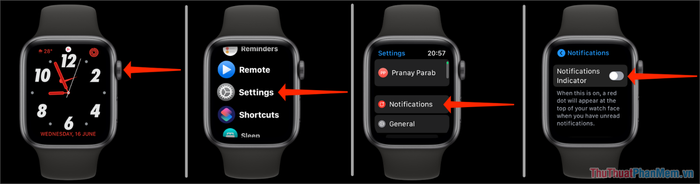
Bước 1: Nhấn vào vòng tròn Digital Crown trên Apple Watch để bắt đầu.
Bước 2: Tiếp theo, điều hướng đến mục Settings và chọn Notifications.
Bước 3: Trong phần thông báo, bạn chỉ cần tắt tính năng Notifications Indicator để hoàn tất.
Trong bài viết này, Tripi đã chia sẻ cách ẩn dấu chấm đỏ trên màn hình Apple Watch một cách chi tiết. Chúc các bạn thực hiện thành công!
Có thể bạn quan tâm

Top 10 cửa hàng thiết bị nhà bếp hàng đầu tại tỉnh Nghệ An

Top 6 cửa hàng quà tặng handmade độc đáo nhất tại Hà Nội

Top 8 cửa hàng cho thuê váy boho đẹp nhất tại Hà Nội

Top 3 mẫu áo mưa trong suốt Hàn Quốc cao cấp và đầy phong cách

Danh sách 10 Trung tâm dạy tiếng Trung uy tín và chất lượng nhất tại Đà Nẵng


